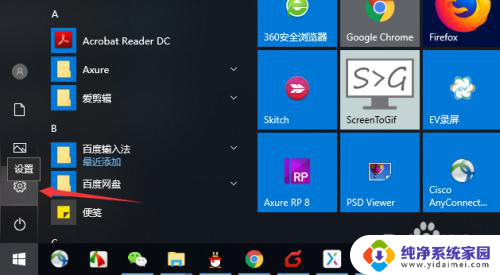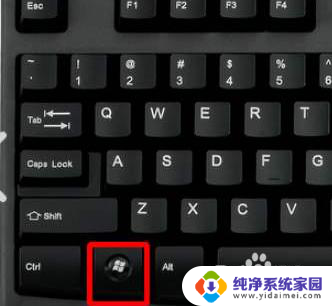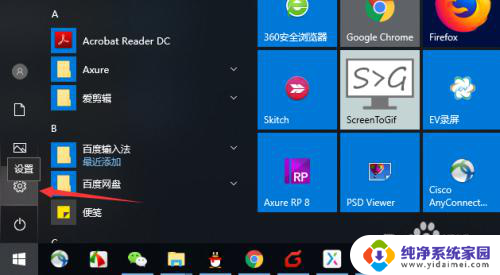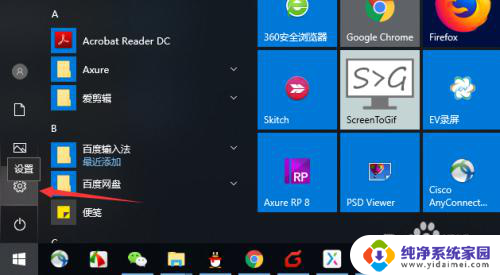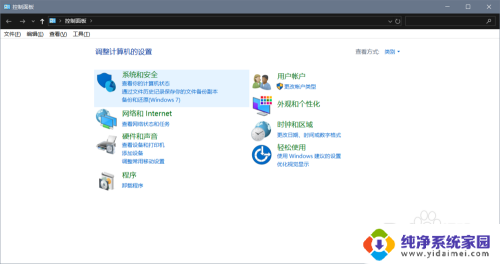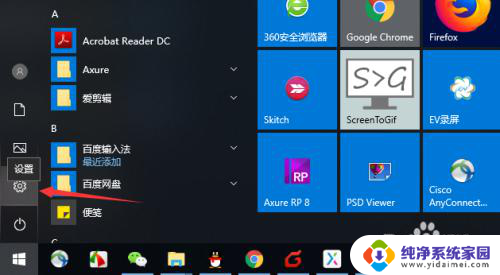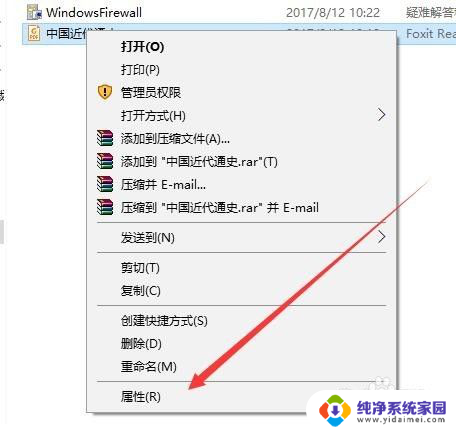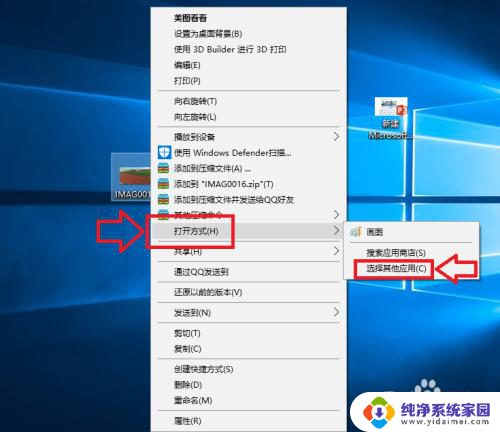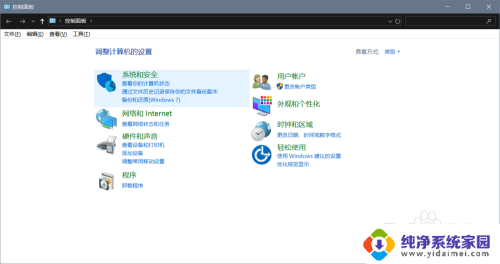怎么把wps默认改成office Win10如何将Word默认打开方式由WPS变为Office教程
更新时间:2023-07-13 17:51:15作者:yang
怎么把wps默认改成office,在如今的数字化时代,办公软件已经成为我们日常工作中不可或缺的工具之一,而在众多办公软件中,WPS和Office无疑是最受欢迎的两款软件之一。然而当我们使用Win10系统时,打开Word文档却默认使用WPS,这可能会给我们的工作带来一些不便。那么如何将Word默认打开方式由WPS变为Office呢?下面将为大家详细介绍一些简单的操作步骤,让我们能够更加高效地使用Office进行工作。
步骤如下:
1.点击键盘上的Win 键打开开始菜单
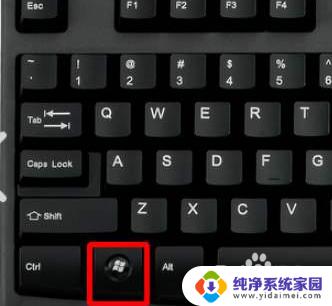
2.找到设置按钮打开'控制面板'
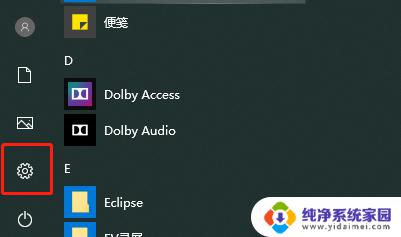
3.选择 '应用'
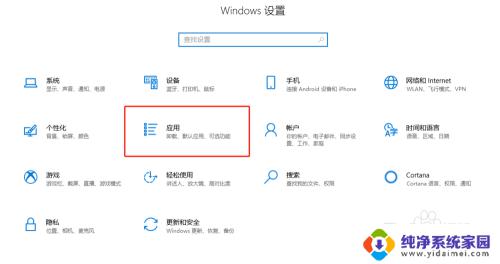
4.选择 '默认应用'
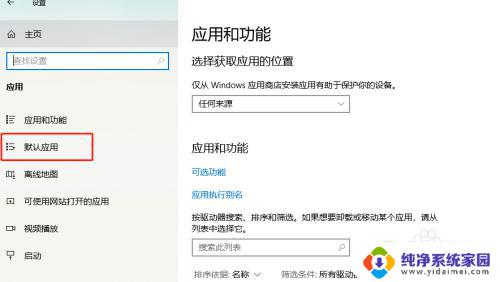
5.在下方找到 '按应用设置默认值'
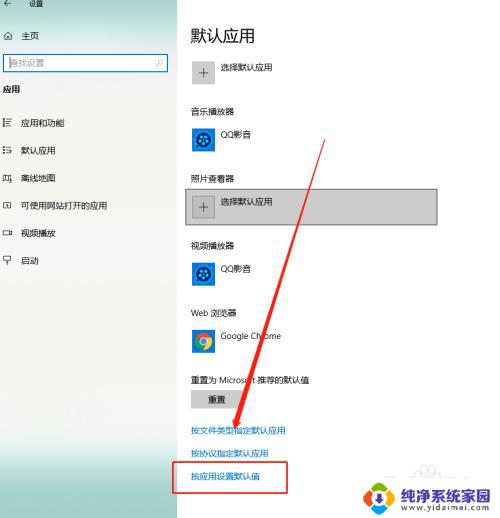
6.找到 'Word' 后点击 '管理'
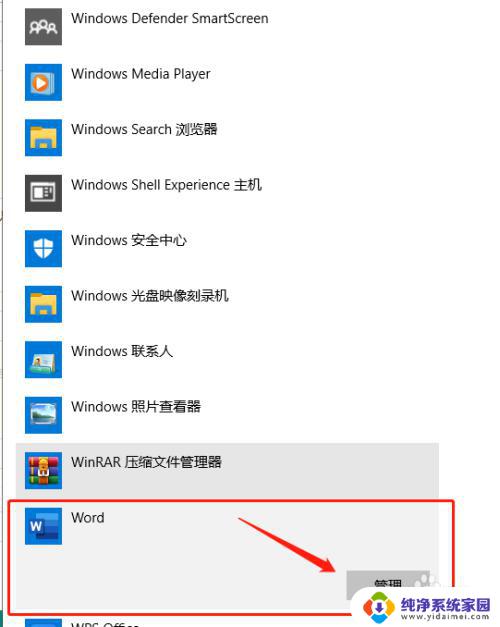
7.找到Word 后缀名的选项,将WPS改为Office Word 即可
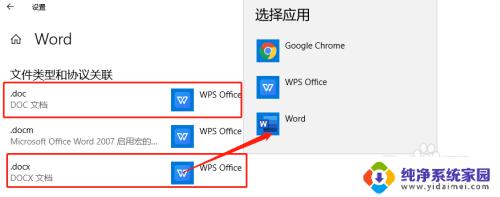
以上就是将WPS默认设置为Office的方法,如果您遇到这种情况,可以根据我的方法来解决,希望对您有所帮助。